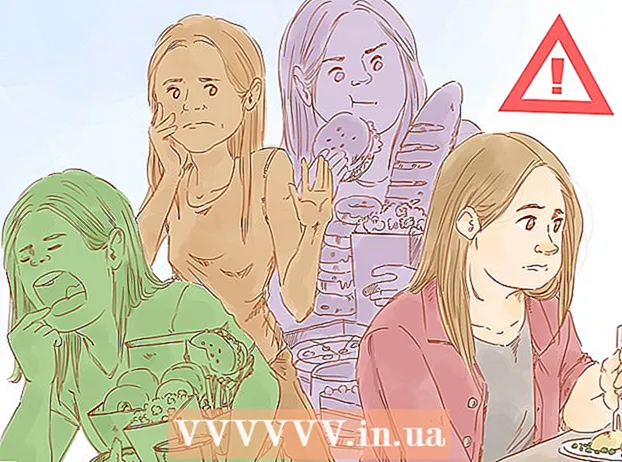Autor:
Randy Alexander
Data Creației:
2 Aprilie 2021
Data Actualizării:
1 Iulie 2024

Conţinut
Captura ecranului este o modalitate excelentă de a captura imagini pe care le găsiți online, prin e-mail sau pur și simplu vă bucurați de partajarea a ceva pe ecran. Dacă doriți să știți cum să faceți capturi de ecran în timp ce utilizați iPad, urmați pașii simpli de mai jos.
Pași
Găsiți ceva ce doriți să surprindeți. Căutați pe iPad pentru a vedea ce doriți să capturați cel mai mult. Puteți captura o parte interesantă a e-mailului, puteți face o captură de ecran a aplicației care arată vremea din orașul dvs., puteți face o fotografie cu ceva fascinant pe care îl găsiți pe Internet, puteți face o captură de ecran a unui concurs. Discutați cu prietenii sau luați multe alte lucruri.

Localizați butonul Sleep / Wake. Acest buton este situat în partea dreaptă sus a iPad-ului. De obicei utilizați acest buton pentru a porni sau a dezactiva iPad-ul.
Localizați butonul Acasă (butonul care vă aduce înapoi la ecranul de pornire). Acesta este butonul circular din centrul părții inferioare a iPad-ului. Ar trebui să vedeți un pătrat de margine alb în interiorul butonului.

Țineți apăsat butonul Sleep / Wake, apăsați și eliberați butonul Home în același timp. După aceea, eliberați mâna de pe butonul Sleep / Wake (poate o vreme mai târziu).- Nu Țineți ambele butoane prea mult timp pentru a vă putea opri iPad-ul. Trebuie doar să „apăsați” butonul Acasă, nu să îl țineți apăsat.

Dacă ați urmat corect pasul de mai sus, veți auzi sunetul declanșatorului camerei și veți vedea un ecran alb.
Verificați dacă ați realizat cu succes captura de ecran. Trebuie doar să accesați Camera Roll (unde este stocată fotografia) pentru a vedea dacă fotografia capturată a apărut acolo. Pentru a intra în Camera Roll, pur și simplu atingeți „Fotografii” pe ecranul de pornire.
- „Camera Roll” este primul album de pe listă.
- Găsiți cea mai recentă fotografie în partea de jos. Sunt șanse să vedeți captura de ecran aici.
Sfat
- Metoda de mai sus funcționează și cu iPod / iPhone.
- Dacă doriți să sincronizați (sincronizați) fotografiile cu computerul, conectați iPad-ul la computer cu un cablu USB și descărcați (descărcați) fotografii prin iTunes.
- După ce ați făcut o fotografie, puteți să o trimiteți prin e-mail dvs. sau altcuiva dacă puteți localiza fotografia în Camera Roll.
- Dacă aveți iCloud, capturile de ecran sunt sincronizate automat cu celelalte dispozitive iOS.